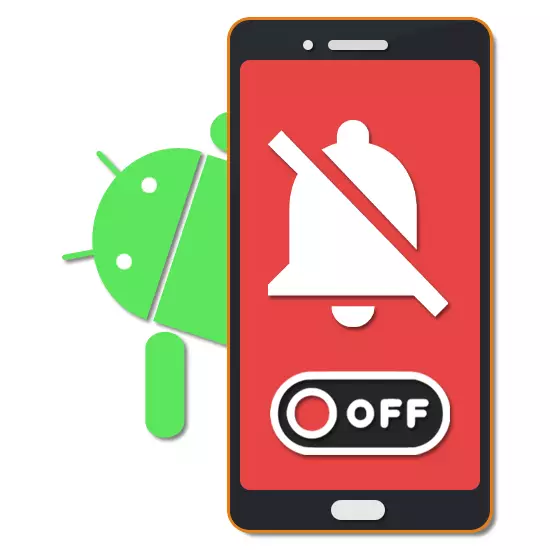
Bất kỳ thiết bị Android nào theo mặc định cung cấp nhiều chức năng quan trọng, trong đó hệ thống thông báo tức thời đặc biệt chú ý. Mặc dù thực tế là trong hầu hết các trường hợp, loại cảnh báo này chơi cách xa vai trò cuối cùng, đôi khi họ trở thành một vấn đề. Trong quá trình hướng dẫn ngày hôm nay, chúng tôi sẽ nói về việc tắt máy của họ trên Android.
Vô hiệu hóa thông báo Android
Trên nền tảng Android, bạn có thể thoát khỏi cảnh báo từ năm cách chính, cả hai đều sử dụng các chức năng thiết bị tiêu chuẩn và dùng đến các ứng dụng bổ sung. Ngoài ra, hầu hết mọi phần mềm được cài đặt cung cấp các cài đặt riêng cho phép bạn hủy kích hoạt một số thông báo nhất định.Phương pháp 1: Vô hiệu hóa cảnh báo
Bất kể phiên bản Android được cài đặt, bạn có thể vô hiệu hóa thông báo bằng cách sử dụng rèm. Đồng thời, phương pháp này chỉ đề cập một phần để ngắt kết nối các cảnh báo, vì hầu hết chúng vẫn sẽ tích lũy ở đó.
- Thông qua bảng truy cập nhanh, hãy tắt cách dễ nhất, vì nó đủ để nhấn vào một biểu tượng. Để làm điều này, trước hết, hãy mở rộng vỏ não và tìm biểu tượng với chữ ký "Chỉ cần quan trọng".
- Bảng truy cập nhanh sẽ được cập nhật bằng cách trình bày một số tham số. Nhấn vào tùy chọn "im lặng đầy đủ" để vô hiệu hóa bất kỳ cảnh báo nào trên thiết bị.
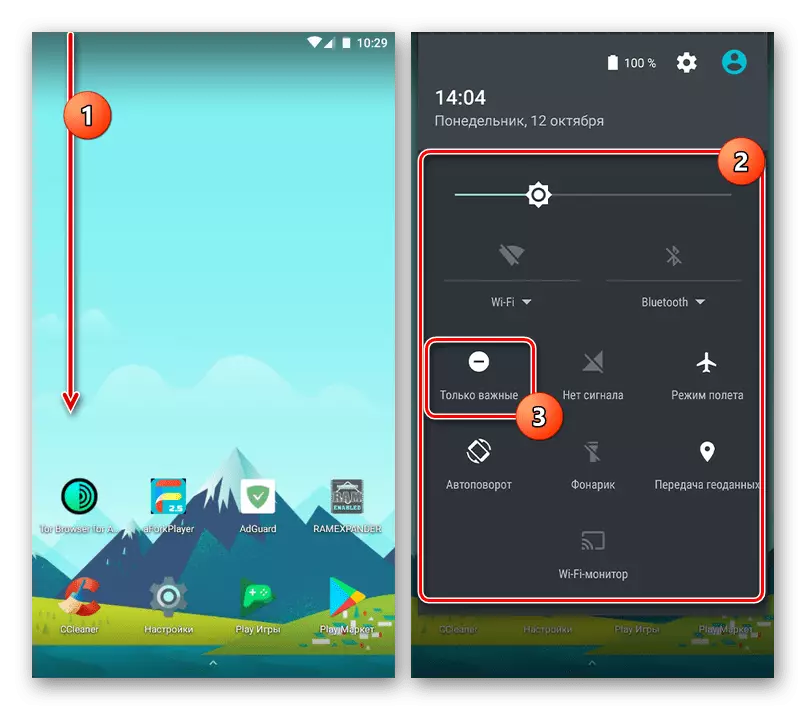
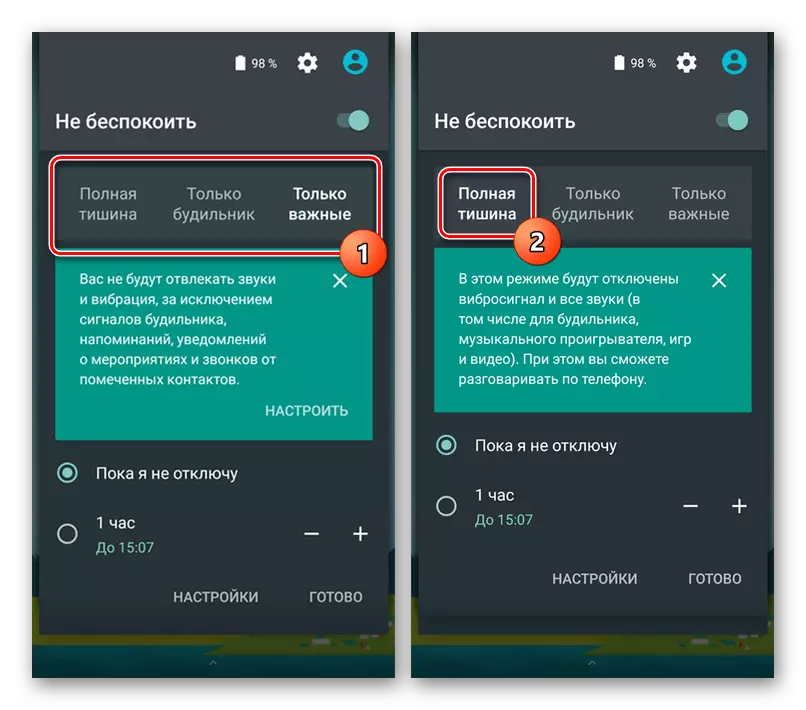
Menu Phương pháp 2: "Thông báo"
Sự ngắt kết nối cảnh báo rõ ràng nhất sẽ là việc sử dụng "Cài đặt", cho phép kiểm soát toàn bộ hệ điều hành. Ví dụ: chúng tôi chụp hai phiên bản Android, vì quy trình này thay đổi tùy thuộc vào mức độ liên quan của hệ điều hành. Android 5 trở xuống không được tính đến, bởi vì không có mục menu như vậy ở đó.
Android 6-7.
- Mở ứng dụng "Cài đặt", định vị khối "thiết bị" và nhấp vào thông báo.
- Mỗi ứng dụng được trình bày trong danh sách có sẵn cài đặt các tham số cá nhân. Tuy nhiên, đối với hầu hết các phần, điều này sẽ không ảnh hưởng đến thực tế nhận được cảnh báo.
- Bạn có thể chặn một phần chúng bằng cách nhấp vào biểu tượng bánh răng ở góc trên bên phải của trang chính và chọn phần "trên màn hình bị khóa". Chọn tùy chọn "Không hiển thị" và quay lại trang với danh sách thông số chung.
- Thông qua "Cài đặt", hãy chuyển đến trang "Âm thanh" trong khối "Thiết bị". Ở đây họ tạo nút "vô hiệu hóa thông báo".
- Trong phần "Chỉ quan trọng", thay đổi vị trí của thanh trượt bằng cách vô hiệu hóa từng cảnh báo. Một số trong số họ có thể không có sẵn cho bất kỳ lý do nào khác.
- Tương tự, thay đổi các tham số trong phần "Khóa thông báo trực quan" bằng cách thay đổi điều kiện của cả hai thanh trượt.
- Như hoàn thành, hãy chắc chắn quay lại trang "Âm thanh" và giảm âm lượng của mỗi thông báo. Khi thay đổi thành công, một biểu tượng mới sẽ xuất hiện trên bảng trên cùng.
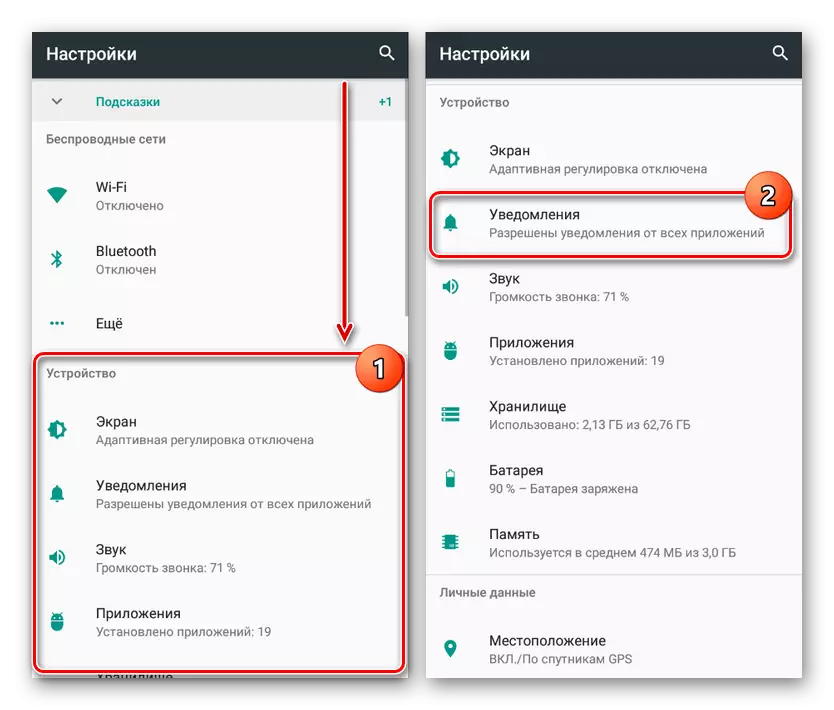

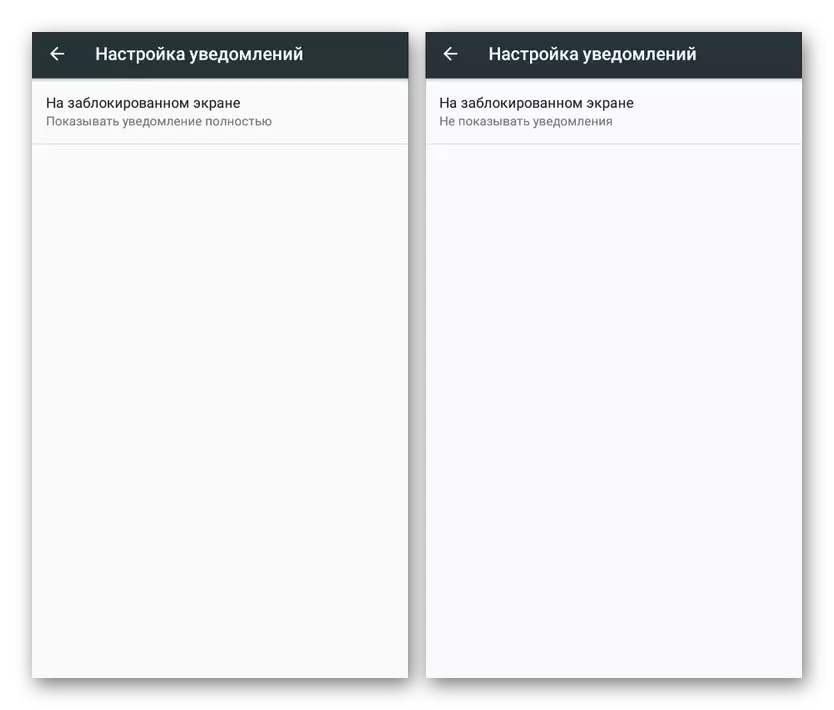
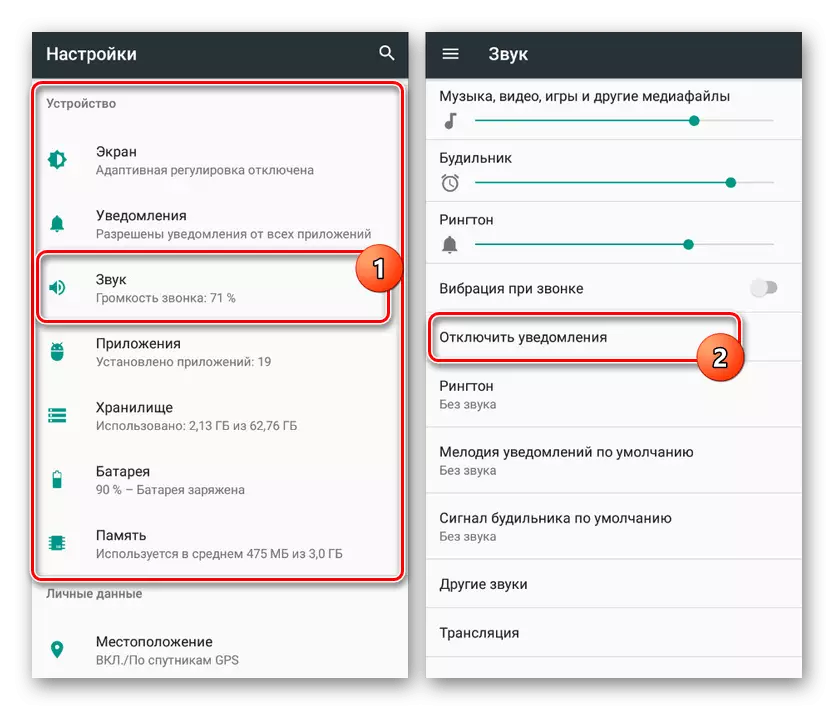
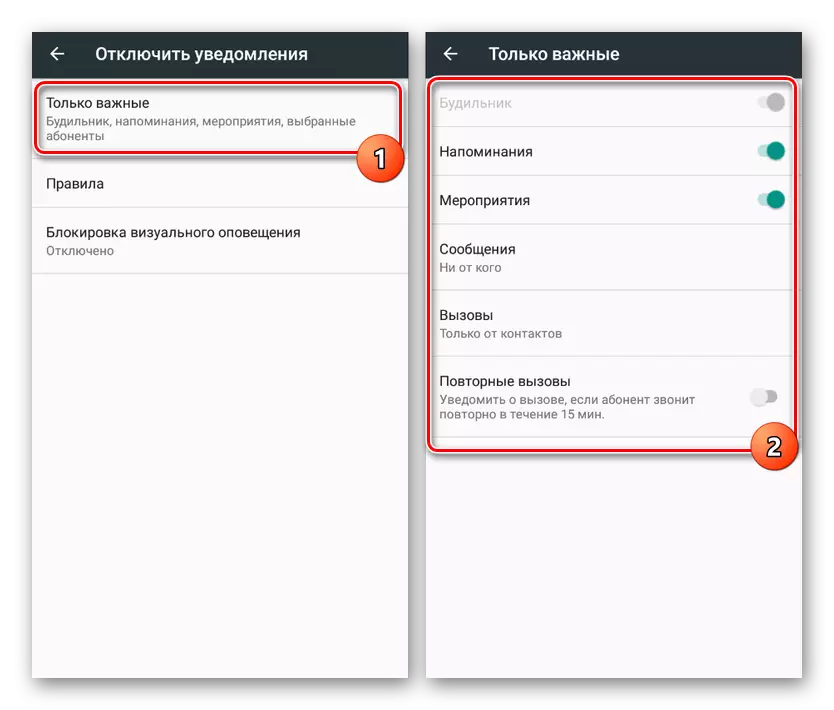
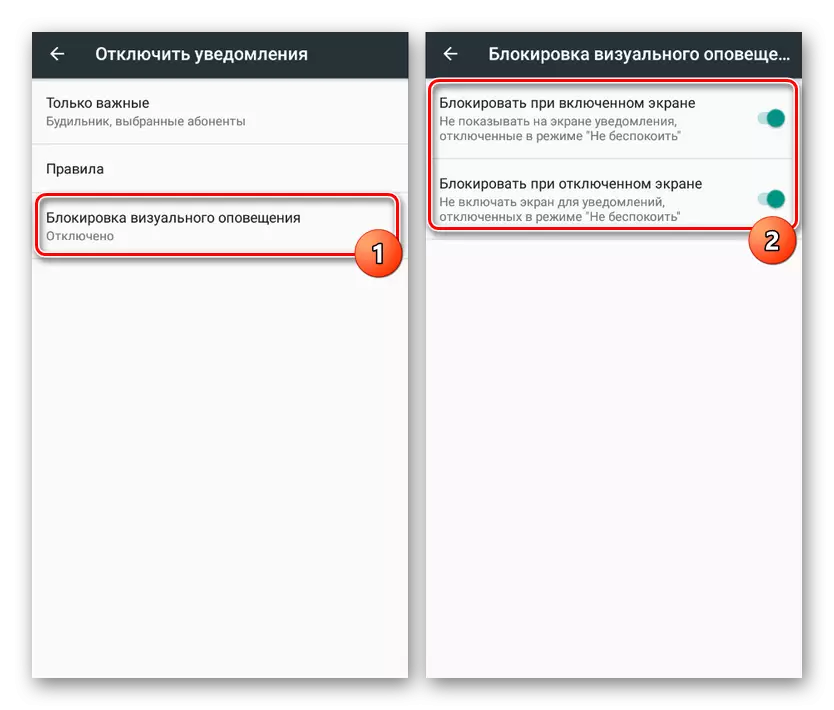
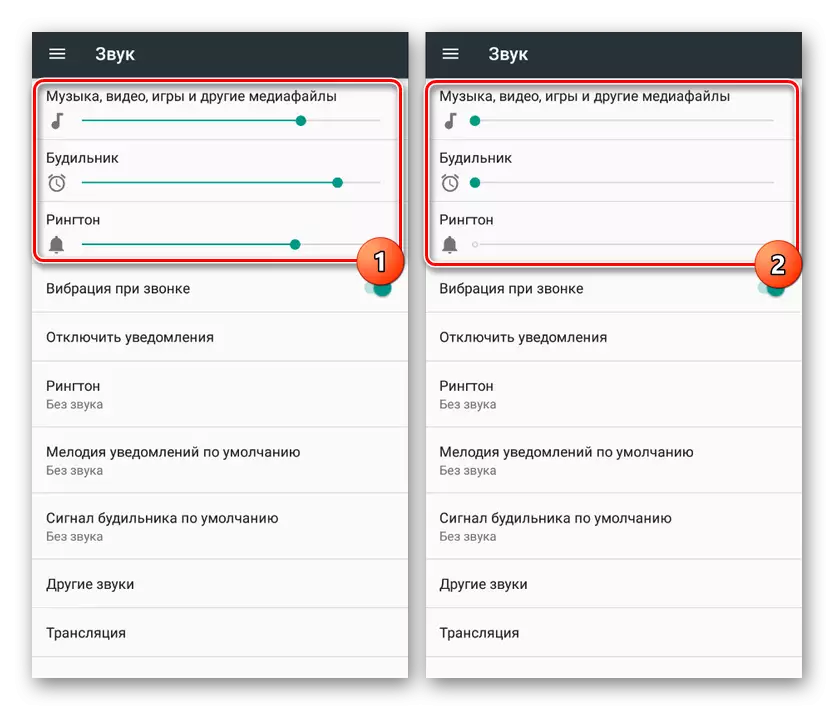
Android 8-9.
Bắt đầu với Android 8, menu thông báo đã được tái chế. Hầu như tất cả các thông số theo chủ đề đã được kết hợp, nhờ đó người dùng thuận tiện hơn nhiều để tắt tất cả không cần thiết.
- Chuyển đến "Cài đặt" và mở mục "Ứng dụng và thông báo". Cuộn xuống một chút và đi đến phần "Thông báo".
- Nếu cần, hãy định cấu hình một số tham số có trách nhiệm gián tiếp cho hoạt động của các cảnh báo và cờ bên dưới, đi đến danh sách các ứng dụng để ngắt kết nối hàng loạt các thông báo. Ban đầu, 3 ứng dụng được hiển thị mà các cảnh báo gần đây đã đến và chuyển đến danh sách đầy đủ các phần mềm đã cài đặt, nhấn vào "Xem tất cả trong 7 ngày qua."
- Trong một cửa sổ mới, bạn có thể nhấn nút có ba dấu chấm để hiển thị thêm các quy trình hệ thống (1), vì chúng cũng có những quy trình gửi thông báo cho người dùng. Để thuận tiện từ việc chuyển đổi "mới nhất" sang "thường xuyên nhất" (2) để tìm hiểu chính xác những cảnh báo nào được gửi nhiều nhất. Nó sẽ vẫn chỉ chạm để chuyển sang bên trái (3) Tolere (3) để một ứng dụng hoặc quy trình cụ thể không còn có thể gửi thông báo cho bạn nữa.
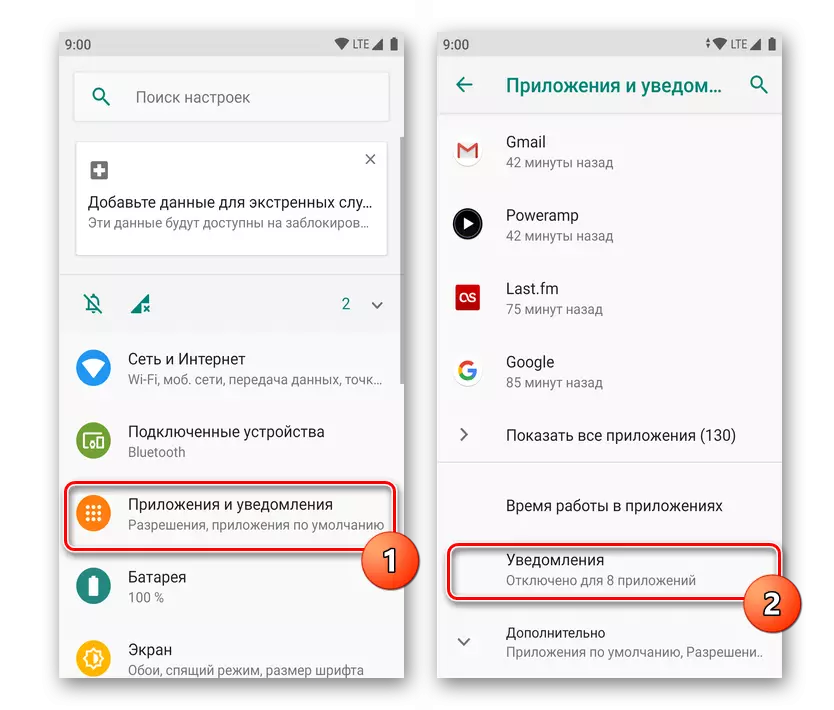
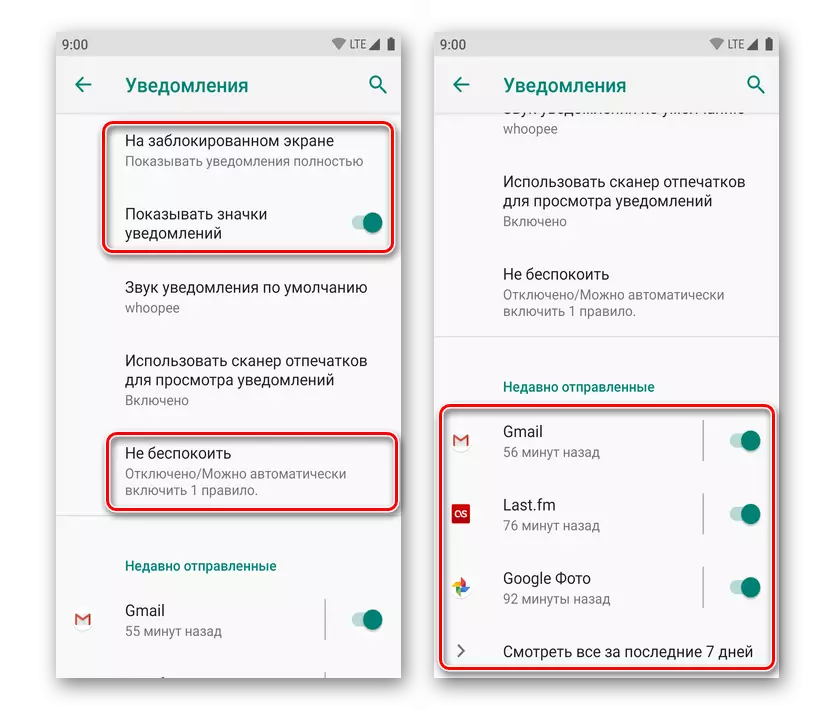
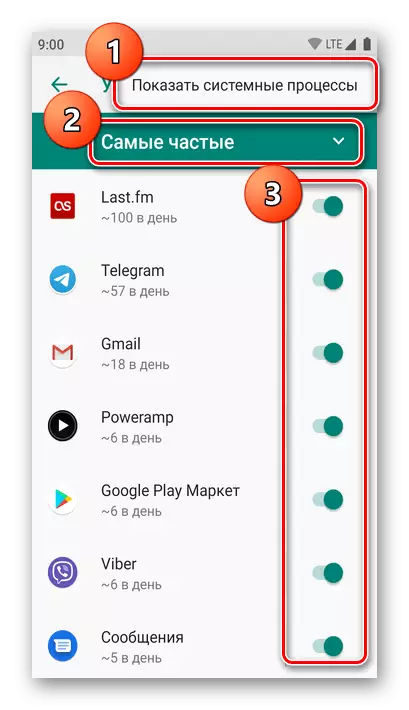
Nếu bạn không thể tắt thông báo cụ thể, hãy thử phương thức sau trực tiếp bổ sung cho hướng dẫn đã nói.
Phương pháp 3: Thông báo ứng dụng
Ngoài các cảnh báo hệ thống các loại, bạn có thể hủy kích hoạt thông báo cho các ứng dụng riêng lẻ được cài đặt chủ yếu từ Google Play Market. Xem xét quá trình này về ví dụ về các phiên bản khác nhau của Android.
Android 4 và 5
- Trong phần "Cài đặt", tìm khối "Thiết bị" và chuyển đến trang Phụ lục.
- Nhấn vào dòng với ứng dụng có thông báo muốn hủy kích hoạt. Đồng thời, bạn có thể chuyển sang một phần mềm làm việc hoặc danh sách đầy đủ trên tab "Tất cả".
- Khi trên trang với chương trình mong muốn, hãy nhấp vào chuỗi "Thông báo". Ngay sau đó, bạn sẽ cần xác nhận tắt máy thông qua cửa sổ bật lên.
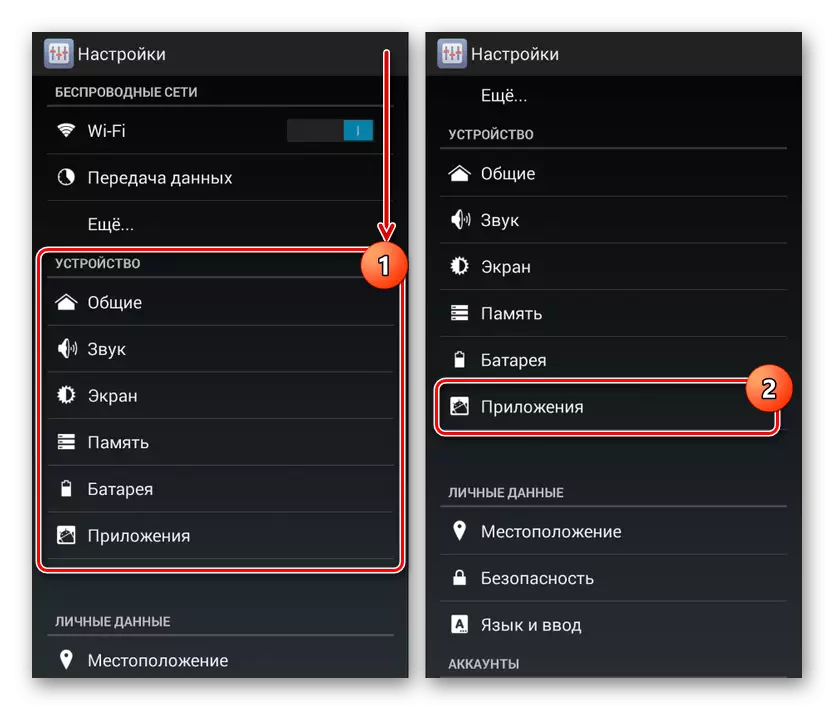
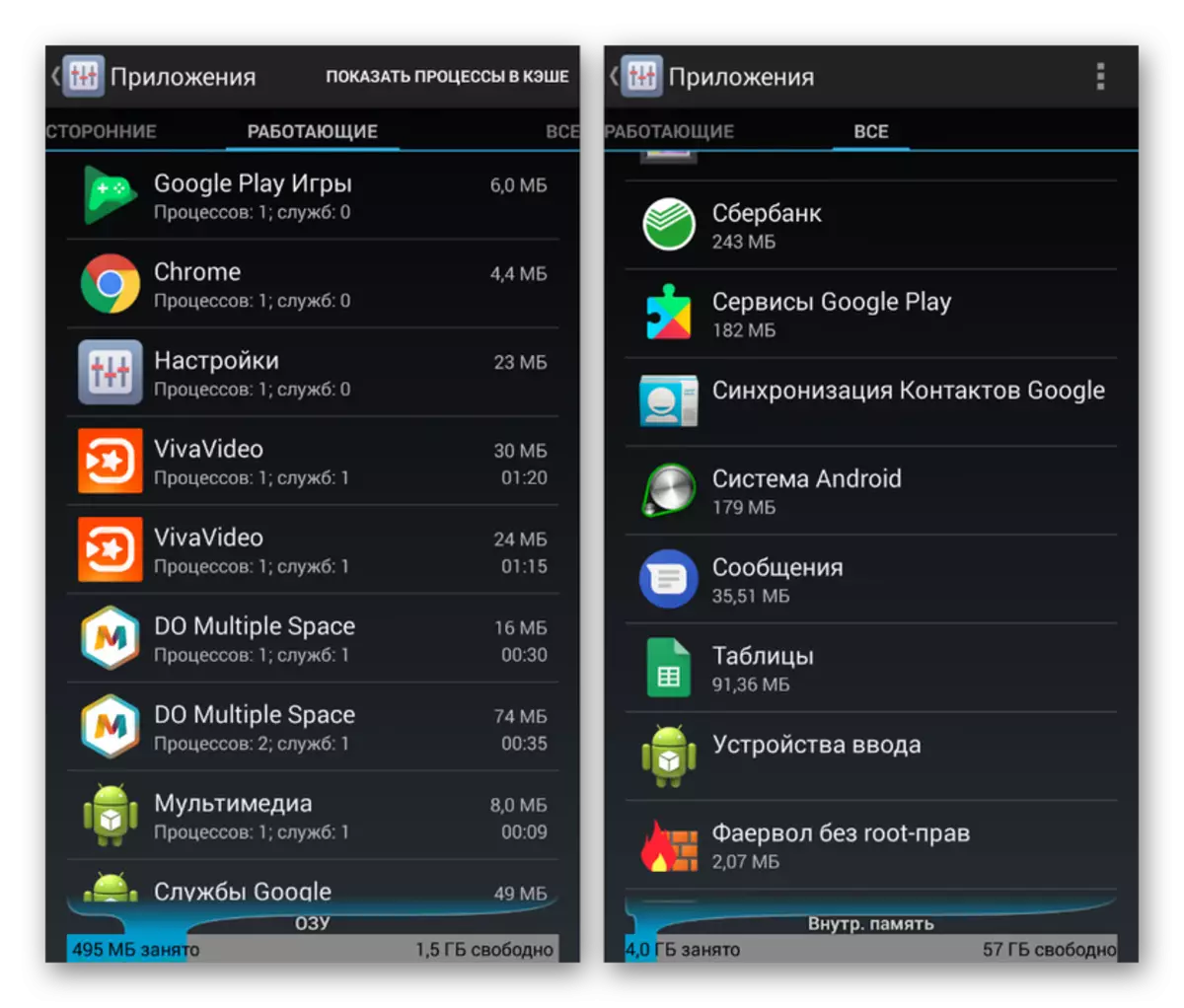
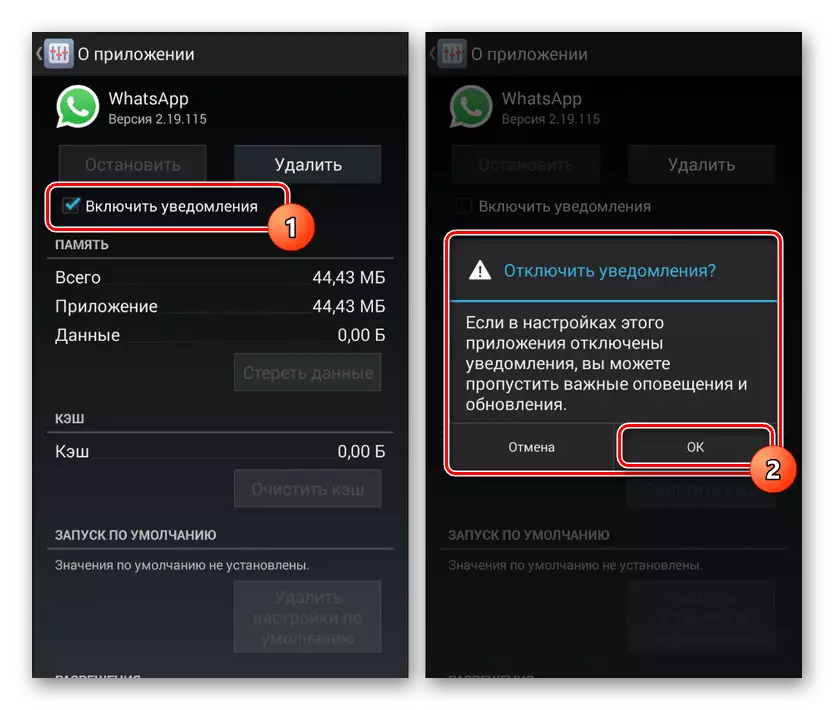
Android 6 trở lên
Chủ sở hữu các phiên bản hiện đại của Android có thể xóa thông báo một chút khác nhau và cài đặt tắt máy chọn lọc thuận tiện hơn có sẵn cho chúng.
Để nhanh chóng vô hiệu hóa cảnh báo từ một số hoặc một cặp ứng dụng, nó đủ để sử dụng rèm vào thời điểm đó khi chúng ở đó. Mở rèm, tạo một cú chạm dài vào thông báo của ứng dụng mà bạn không muốn xem. Sau 2 giây, một câu hỏi xuất hiện xem bạn có muốn các thông báo này được hiển thị tiêu cực hay không. Thông báo sẽ ngay lập tức biến mất và bạn sẽ không nhận được chúng nhiều hơn từ một ứng dụng cụ thể. Bao gồm chúng có thể là các hành động đảo ngược từ các bước dưới đây.
Trên các phiên bản sửa đổi của shell, thay vì câu hỏi này, hệ thống có thể chuyển bạn vào menu với cài đặt thông báo ứng dụng.
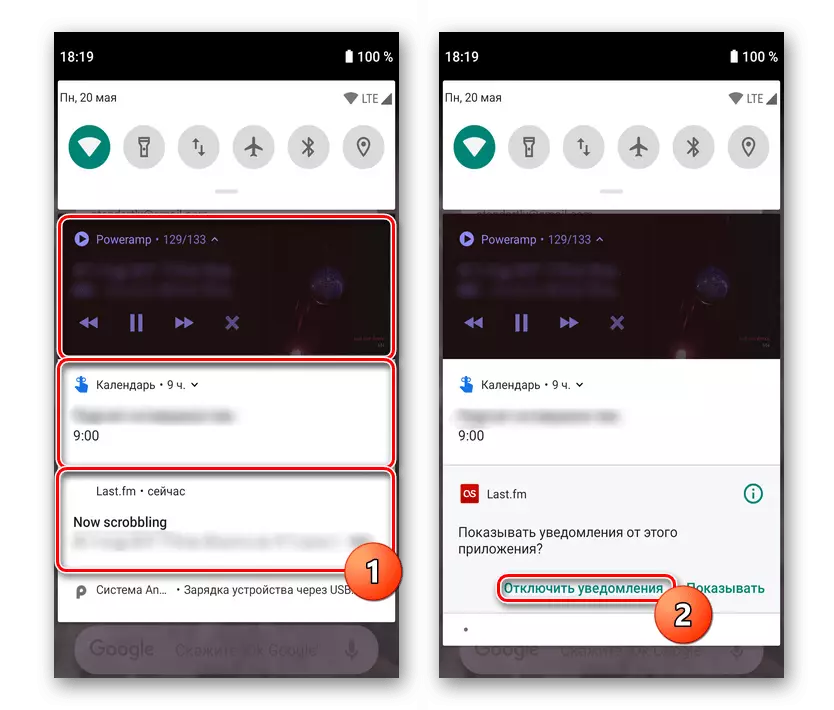
Tùy chọn trước đó không phải lúc nào cũng thuận tiện, vì một số ứng dụng gửi một số loại cảnh báo và bạn chỉ cần vô hiệu hóa một số trong số chúng. Ngoài ra, không phải lúc nào cũng thuận tiện để đợi cho đến khi thông báo này hoặc thông báo xuất hiện hoặc bạn muốn tự đi bộ theo cách thủ công trên toàn bộ phần mềm đã cài đặt và định cấu hình chúng chi tiết. Trong tình huống này, hãy làm như sau:
- Mở "Cài đặt" và chuyển đến "Phụ lục và thông báo" (hoặc đơn giản là "ứng dụng"). Nếu không có ứng dụng cần thiết trong danh sách chạy gần đây, hãy mở rộng danh sách đầy đủ và tìm tùy chọn mong muốn. Nhấn trực tuyến với nó.
- Tìm và đi đến "thông báo". Ở đây bạn có thể vô hiệu hóa hoàn toàn tất cả chúng (2) hoặc, nếu chương trình cho phép bạn chọn cài đặt chọn lọc (3). Sau này có liên quan khi nào, ứng dụng hỗ trợ ủy quyền đa ngành (trong các tài khoản khác nhau) hoặc nó có nhiều loại cảnh báo khác nhau.
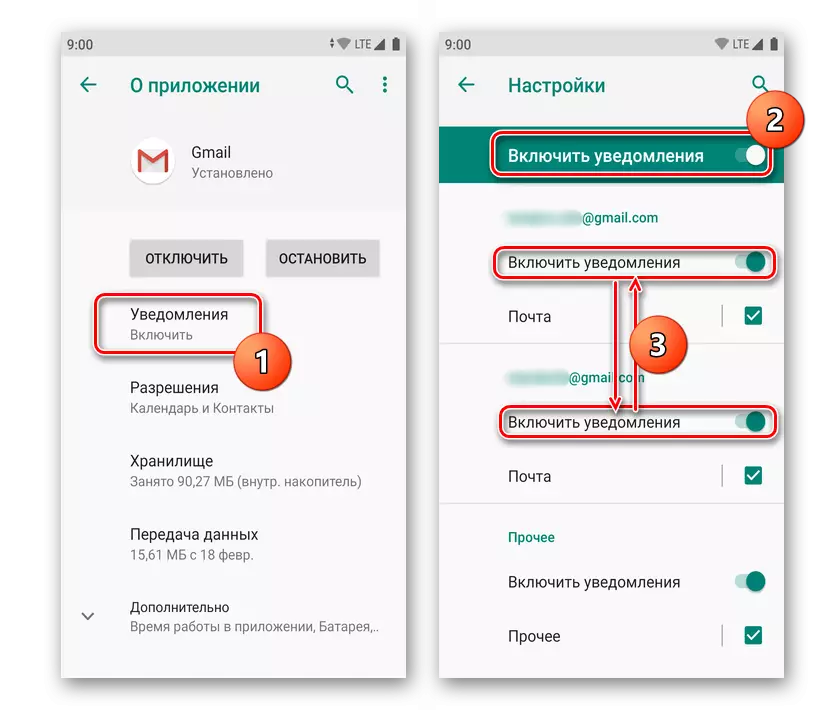
Trên Flyme loại flyme của phần sụn của bên thứ ba, quy trình được lưu, chỉ có thể có tên của các mục. Ví dụ: trong điện thoại thông minh Meizu, trước tiên bạn cần chọn ứng dụng, chạm vào nó trên đó, đi đến "grupp. Quyền "và chạm dịch chuyển công tắc trong cột" Thông báo ". Đồng thời, trên một số phần sụn có thể không có cài đặt nâng cao để ngắt kết nối các loại cảnh báo khác nhau.
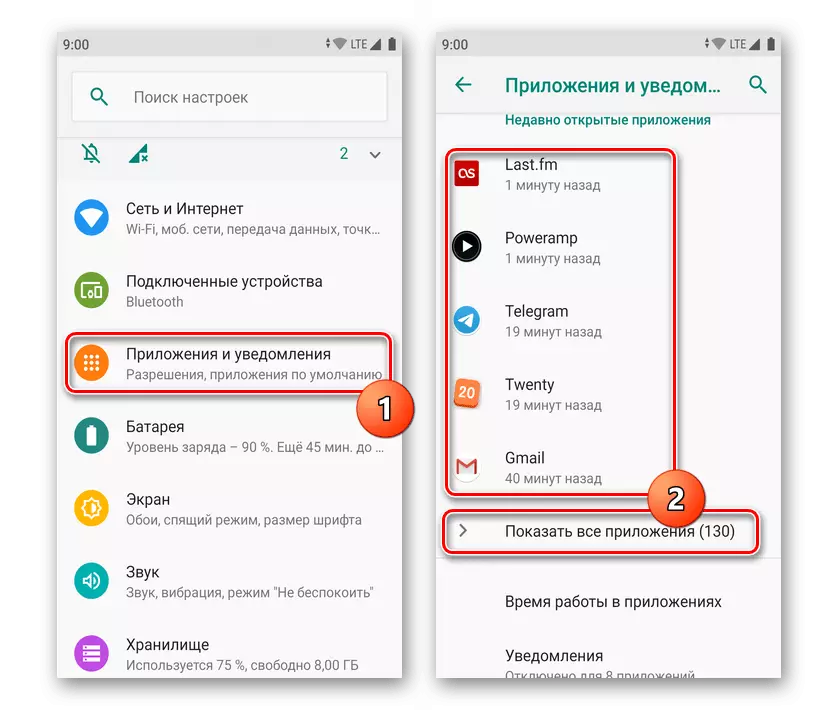
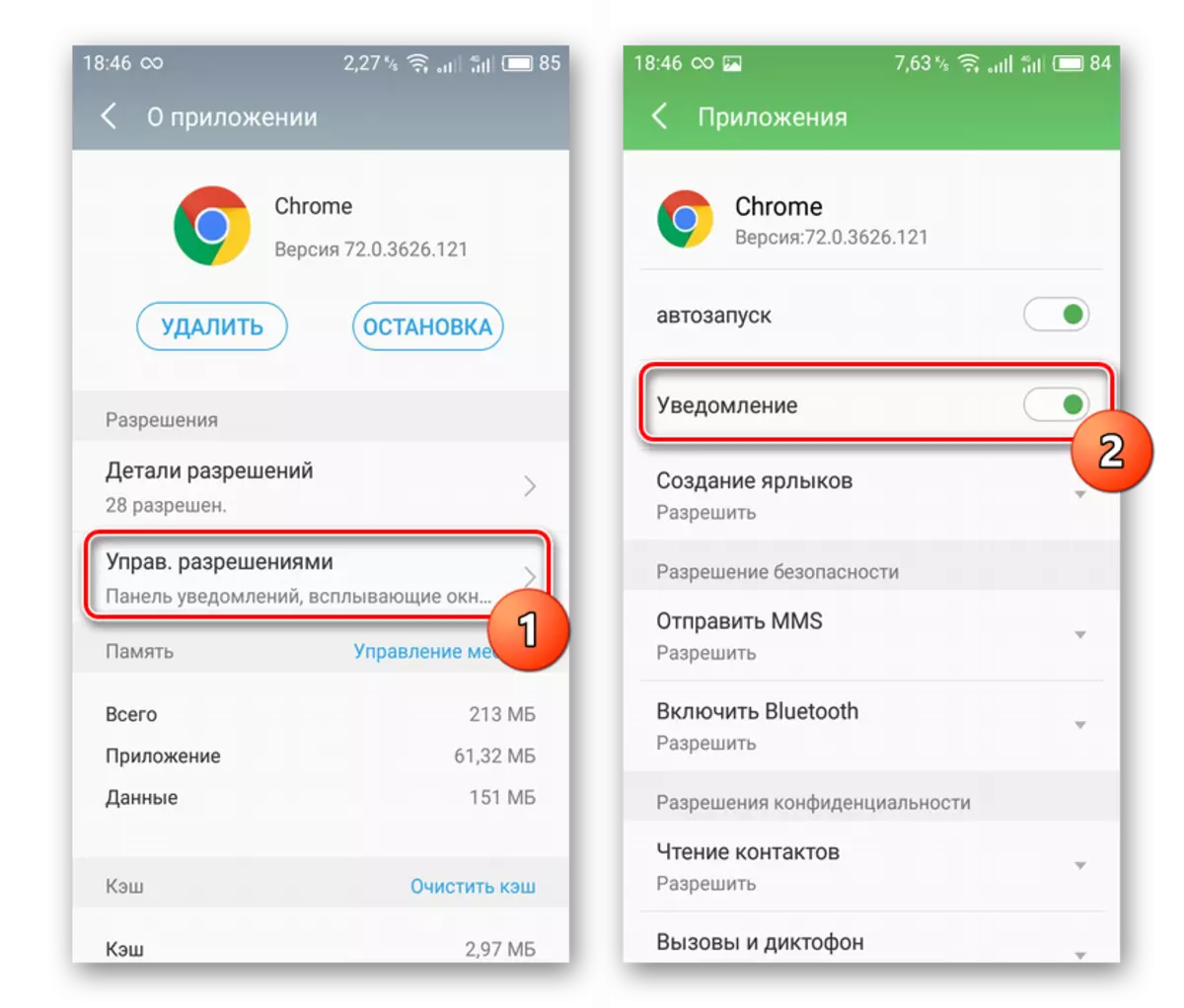
Phương pháp này được sử dụng tốt nhất với lần trước, loại bỏ hầu hết các thông báo, không tính các cuộc gọi và tin nhắn. Đồng thời, bạn luôn có thể để lại thông báo theo quyết định của mình, ví dụ, một thông báo trên mạng xã hội hoặc email.
Phương pháp 4: Cài đặt ứng dụng
Đừng quên các khả năng của chính các ứng dụng. Nhiều trong số chúng chứa một mục menu riêng trong cài đặt nội bộ của chúng, trong đó mỗi người dùng có thể chỉnh sửa biên lai của họ. Một hướng dẫn ngắt kết nối duy nhất không nên được tạo thành, nhưng thông thường không khó để tìm thấy tham số cần thiết.
Bạn chỉ có thể chạy ứng dụng và chuyển đến cài đặt bằng cách nhấp vào biểu tượng tương ứng (nút Android tiêu chuẩn ở dạng ba điểm hoặc một điểm mà nhà phát triển ứng dụng đã thực hiện, ví dụ, dưới dạng một thiết bị). Trong số các danh sách cài đặt, hãy tìm "Thông báo" hoặc "thông báo" (hoặc một cái gì đó gần với một trong các giá trị này) và chỉnh sửa tham số này theo các tham số được cung cấp ở đó.
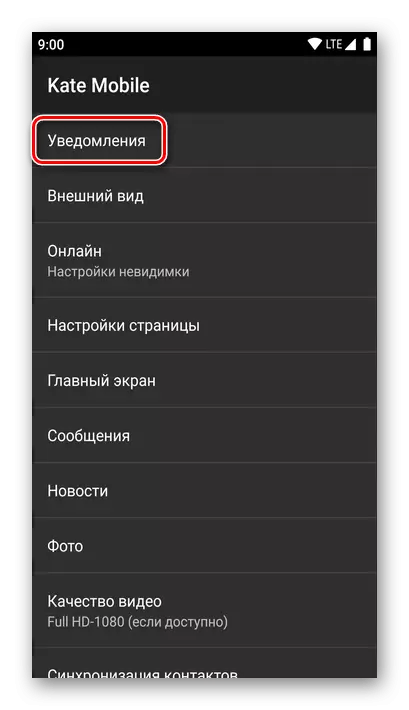
Phương pháp 5: Khóa SMS và cuộc gọi
Nếu bạn liên tục làm phiền các cuộc gọi và tin nhắn theo số điện thoại, bạn có thể sử dụng ứng dụng điện thoại hoặc "tin nhắn" để chặn các cảnh báo không mong muốn. Các chức năng như vậy được cung cấp không chỉ theo tiêu chuẩn, mà còn được cài đặt từ thị trường chơi của các khách hàng như Google,
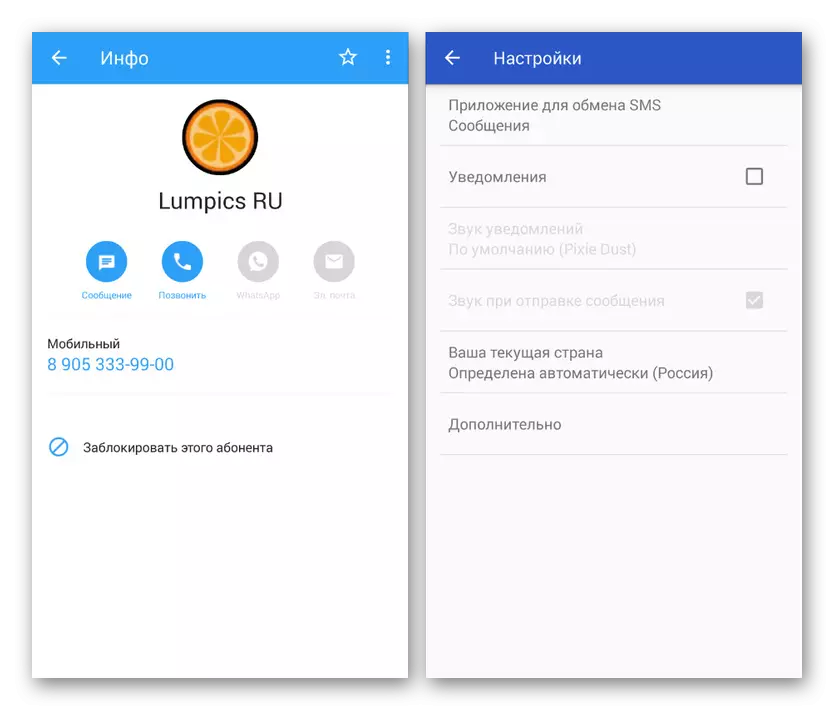
Ngoài việc chặn các thuê bao cụ thể, các ứng dụng như vậy thường cung cấp một số tham số để vô hiệu hóa thông báo. Hơn nữa, vì phần mềm được chỉ định cũng được cài đặt trên điện thoại thông minh, bạn luôn có thể tắt cảnh báo theo cách thứ ba từ hướng dẫn này.
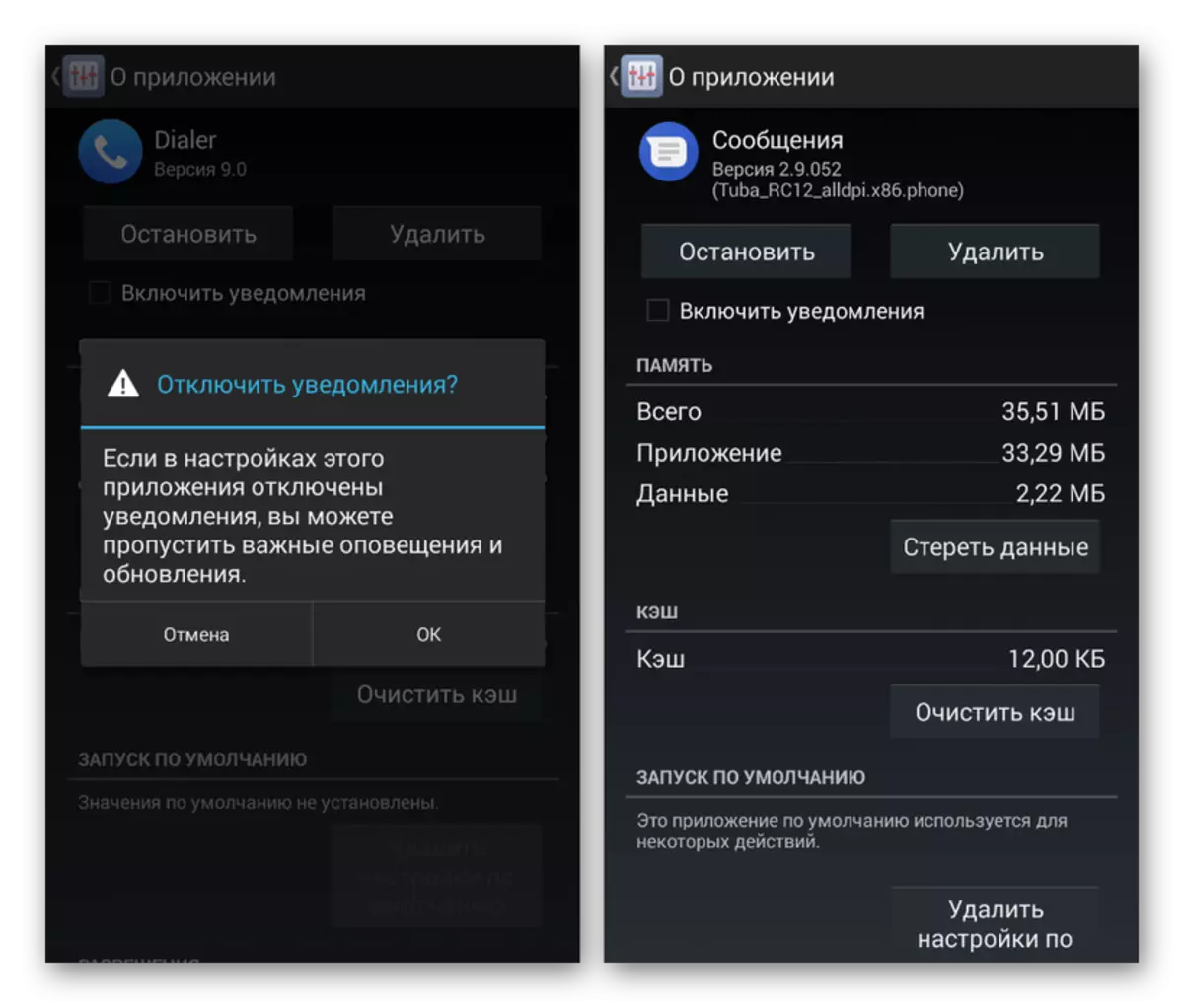
Ngoài ra, cả hai tùy chọn và, chủ yếu, trong trường hợp bạn cần chặn các cuộc gọi không chỉ từ các thuê bao nổi tiếng, mà còn từ ẩn danh, hãy xem các ứng dụng đặc biệt. Với sự giúp đỡ của họ, tự động lệch các cuộc gọi và tin nhắn nhận được từ các số không xác định hoặc ẩn.
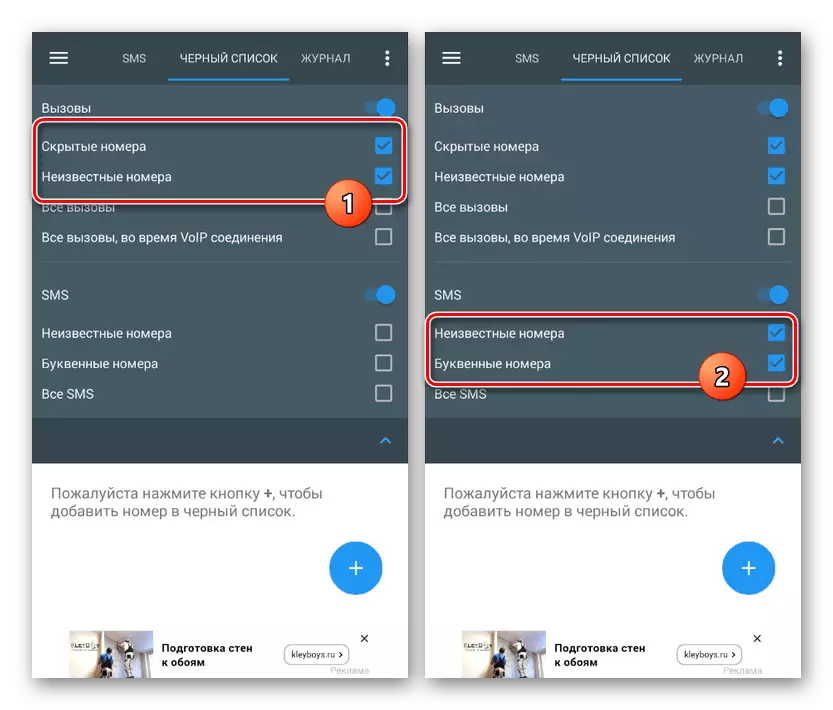
Đọc thêm: Khóa số ẩn trên Android
Ngắt kết nối các cảnh báo trên điện thoại, đừng quên rằng các cài đặt được áp dụng trên cơ sở vĩnh viễn và sẽ không thay đổi mà không có thay đổi. Trên cùng, chúng tôi hoàn thành bài viết này và chúng tôi hy vọng các phương thức được trình bày hóa ra là đủ để chặn các thông báo không mong muốn trên thiết bị Android.
